10 วิธียอดนิยมในการแก้ไข File Explorer ติดอยู่ที่ข้อผิดพลาด กำลังดำเนินการ

คุณไม่สามารถเข้าถึงโฟลเดอร์และไฟล์ของคุณได้เมื่อแอป File Explorer เริ่มต้นค้างในการทำงานกับข้อความดังกล่าว ต่อไปนี้เป็นวิธีที่ดีที่สุดในการแก้ไขปัญหา
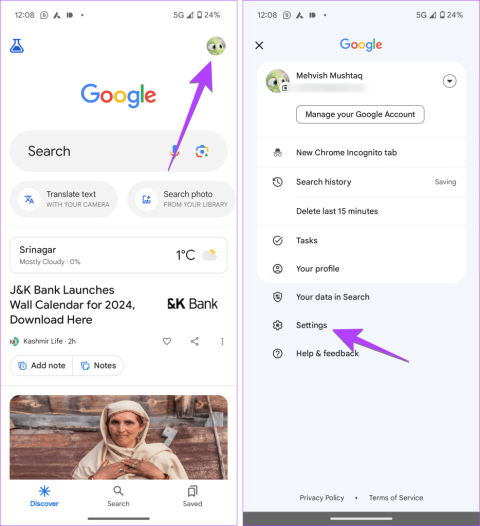
เราทุกคนต้องการให้ชีวิตของเราเป็นเรื่องง่าย แม้ว่าGoogle Assistant จะเก่งในการทำเช่นนั้นแต่การค้นหาการตั้งค่านั้นเป็นงาน แม้ว่าแอปอื่นๆ ส่วนใหญ่จะวางการตั้งค่าในลักษณะที่เข้าถึงได้อย่างสะดวกสบาย แต่การค้นหาการตั้งค่า Google Assistant ให้ความรู้สึกเหมือนเป็นงานที่ได้รับมอบหมายในรายการทีวีเรียลลิตี้ ฉันอาจจะพูดเกินจริงไป แต่การตั้งค่าถูกฝังไว้ และหากคุณไม่ทราบวิธีเข้าถึงการตั้งค่า Google Assistant เช่นเดียวกับผู้ใช้คนอื่นๆ คุณมาถูกที่แล้ว

ในโพสต์นี้ เราจะบอกวิธีเปลี่ยนการตั้งค่า Google Assistant บนโทรศัพท์ Android, iPhone และ Google Home Google Assistant มีการตั้งค่ามากมายที่สามารถแก้ไขได้ เช่น การเปลี่ยนภาษา เสียง การป้อนข้อมูลที่ต้องการ บริการเพลงเริ่มต้น ปฏิทินเริ่มต้น ชื่อเล่นของคุณ และอื่นๆ อีกมากมาย อ่านให้จบ คุณจะพบเคล็ดลับพิเศษบางอย่างเช่นกัน
มี 3 วิธีในการเปิดการตั้งค่า Google Assistant บนโทรศัพท์และแท็บเล็ต Android:
มาตรวจสอบขั้นตอนเหล่านี้โดยละเอียดกัน
วิธีที่ง่ายที่สุดในการเปิดการตั้งค่า Google Assistant คือขอให้ Assistant เปิดการตั้งค่าให้คุณ เพียงพูดว่า "เฮ้ Google เปิดการตั้งค่าผู้ช่วย" หรือเปิดผู้ช่วยแล้วพูดการตั้งค่า Google Assistant แค่นั้นแหละ. คุณจะถูกนำไปที่หน้าจอการตั้งค่า Google Assistant
เคล็ดลับ : ไม่สามารถเปิด Google Assistant โดยใช้คำสั่งเสียงได้ใช่ไหม รู้วิธีแก้ไขคำสั่ง Hey Google ไม่ทำงาน
อีกวิธีง่ายๆ ในการเปิดการตั้งค่า Google Assistant คือการใช้แอป Google
ขั้นตอนที่ 1 : เปิดแอป Google บนโทรศัพท์ของคุณ
ขั้นตอนที่ 2:แตะที่รูปโปรไฟล์ที่ด้านบนตามด้วยการตั้งค่า

ขั้นตอนที่ 3 : จากนั้นแตะที่ Google Assistant ที่นี่คุณจะพบการตั้งค่า Google Assistant ทั้งหมดที่สามารถเปลี่ยนแปลงได้

ในโทรศัพท์ Android บางรุ่น โดยเฉพาะ Android ในสต็อก คุณสามารถกำหนดการตั้งค่า Google Assistant จากการตั้งค่าโทรศัพท์ของคุณได้ดังที่แสดงด้านล่าง:
ขั้นตอนที่ 1:เปิดการตั้งค่าบนโทรศัพท์ Android ของคุณ
ขั้นตอนที่ 2:ไปที่แอพแล้วแตะที่ผู้ช่วยที่ด้านล่าง คุณจะไปถึงหน้าการตั้งค่าผู้ช่วย

เคล็ดลับ:เรียนรู้วิธีหยุดไม่ให้ Assistant โผล่ขึ้นมาแบบสุ่ม
แม้ว่า Google Assistant จะติดตั้งไว้ล่วงหน้าในโทรศัพท์ Android ส่วนใหญ่ แต่สามารถเข้าถึงได้บน iPhone โดยดาวน์โหลดแอป Assistantเท่านั้น
หากต้องการเข้าถึงการตั้งค่า Google Assistant บน iPhone และ iPad ให้ทำตามขั้นตอนเหล่านี้:
ขั้นตอนที่ 1:เปิดแอป Google Assistant บน iPhone ของคุณ
ขั้นตอนที่ 2:แตะที่ไอคอนรูปโปรไฟล์ที่มุมขวาบนเพื่อไปที่การตั้งค่าผู้ช่วย

เคล็ดลับ:เรียนรู้วิธีพิมพ์ถึง Siri
การตั้งค่า Google Assistant สำหรับอุปกรณ์ Google Home สามารถเข้าถึงได้โดยใช้วิธีการข้างต้น นอกจากนั้น คุณยังสามารถใช้แอป Google Home เพื่อเข้าถึงการจับคู่เสียงและการตั้งค่า Google Assistant อื่นๆ ได้อีกด้วย โดยทำตามขั้นตอนเหล่านี้:
ขั้นตอนที่ 1:เปิดแอป Google Home บนโทรศัพท์ Android หรือ iPhone ของคุณ
ขั้นตอนที่ 2 : แตะที่แท็บการตั้งค่าที่ด้านล่าง จากนั้นแตะที่ Google Assistant

เคล็ดลับ:รู้วิธีประกาศข้อความจากโทรศัพท์ไปยัง Google Home
ในกรณีที่คุณไม่ชอบโต้ตอบกับ Assistantโดยใช้เสียง คุณสามารถป้อนคำสั่งโดยพิมพ์คำสั่งเหล่านั้น ในการนั้นให้เปิด Google Assistant แล้วแตะที่ไอคอนแป้นพิมพ์ ตอนนี้พิมพ์แบบสอบถามแล้วกดปุ่ม Enter บนแป้นพิมพ์ของคุณ
หากต้องการพิมพ์โหมดป้อนข้อมูลที่ต้องการ ให้ไปที่การตั้งค่า Assistant ดังที่แสดงด้านบน เลื่อนลงและแตะทั่วไปตามด้วยอินพุตที่ต้องการและเลือกคีย์บอร์ด หากต้องการเปลี่ยนกลับ ให้ทำซ้ำขั้นตอนและเลือกเสียง

เคล็ดลับ:รู้วิธีลบประวัติ Google Assistant
ผู้ช่วยเสมือนส่วนใหญ่รวมถึง Google Assistant ใช้เสียงผู้หญิงเนื่องจากเหตุผลทางจิตวิทยา อย่างไรก็ตาม หากต้องการ คุณสามารถมีเสียงผู้ชายสำหรับ Assistant ได้
ไปที่การตั้งค่าผู้ช่วยของ Google จากนั้นแตะที่เสียงและเสียงของผู้ช่วย แตะที่สีส้มเพื่อดูตัวอย่างและเลือกเสียงผู้ชาย

เคล็ดลับ:รู้วิธีแก้ไขการจับคู่เสียงของ Google Assistant ไม่ทำงาน
1. จะเปลี่ยนคำปลุกของ Google Assistant ได้อย่างไร?
ขณะนี้ คุณไม่สามารถเปลี่ยนคำปลุกสำหรับ Assistant ได้ คุณสามารถใช้ Ok Google หรือ Ok Google เพื่อเรียกใช้ Assistant ได้เท่านั้น
2. จะเปลี่ยนภาษาของ Google Assistant ได้อย่างไร?
เปิดการตั้งค่า Google Assistant แล้วแตะภาษา เพิ่มภาษาที่ต้องการ
3. จะปิดการใช้งาน Google Assistant อย่างสมบูรณ์ได้อย่างไร?
หากต้องการปิด Google Assistant บนโทรศัพท์ Android ของคุณ ให้ไปที่การตั้งค่าแล้วแตะทั่วไป ปิดใช้งานการสลับข้าง Google Assistant
นั่นคือวิธีเปลี่ยนการตั้งค่า Google Assistant บางครั้งหลังจากเล่นกับการตั้งค่าแล้ว Google Assistant อาจพูดคำตอบได้ไม่ถูกต้อง ในกรณีที่เกิดขึ้น โปรดอ่านคำแนะนำของเราเพื่อแก้ไขปัญหานั้นและให้ Google Assistant ตอบ
คุณไม่สามารถเข้าถึงโฟลเดอร์และไฟล์ของคุณได้เมื่อแอป File Explorer เริ่มต้นค้างในการทำงานกับข้อความดังกล่าว ต่อไปนี้เป็นวิธีที่ดีที่สุดในการแก้ไขปัญหา
ซ่อนการแจ้งเตือนเป็นฟังก์ชันที่มีประโยชน์ในแอพ Messages บน iPhone, iPad และ Mac นี่คือวิธีที่คุณสามารถใช้มันได้
รีโมททีวี Samsung ไม่ทำงานอาจทำให้คุณหงุดหงิดได้ ต่อไปนี้เป็นวิธีที่ดีที่สุดในการแก้ไขรีโมท Samsung TV ที่ชำรุด
คุณอาจพลาดการรายงานข่าวกีฬาที่มีชื่อเสียงเมื่อ ESPN ไม่สามารถทำงานบน FireStick ได้ ดูวิธีแก้ไขปัญหาด้านบน
ลืมรหัสผ่าน Discord ของคุณ? คู่มือนี้จะช่วยคุณกู้คืนได้หลายวิธี การเปลี่ยนรหัสผ่านยังทำให้บัญชีของคุณปลอดภัยอีกด้วย
ต้องการดูคำสั่งซื้อเก่าแต่ไม่ทราบวิธีการใช่หรือไม่ เราจะแสดงวิธีค้นหาและดาวน์โหลดประวัติการสั่งซื้อ Amazon ของคุณบนมือถือและเดสก์ท็อป
กำลังเปลี่ยนบริการสตรีมเพลงของคุณใช่ไหม นี่คือวิธีถ่ายโอนเพลย์ลิสต์จาก YouTube Music ไปยัง Apple Music และประหยัดเวลาได้มาก
เรียนรู้วิธีหยุดการดาวน์โหลดสื่ออัตโนมัติใน WhatsApp ทั้งบนมือถือและคอมพิวเตอร์ ประหยัดพื้นที่เก็บข้อมูลและข้อมูลด้วยขั้นตอนง่ายๆ เหล่านี้
ชอบที่จะอ่านโพสต์เก่า ๆ บน FB แต่ Facebook Memories ใช้งานไม่ได้สำหรับคุณใช่ไหม เรียนรู้ว่าเหตุใดจึงเกิดขึ้นและคุณจะแก้ไขได้อย่างไร
การแจ้งเตือนล่าช้าหรือไม่ทำงานบน Mac ของคุณหรือไม่ ต่อไปนี้เป็นวิธีแก้ไขการแจ้งเตือนที่ไม่แสดงบน Mac









